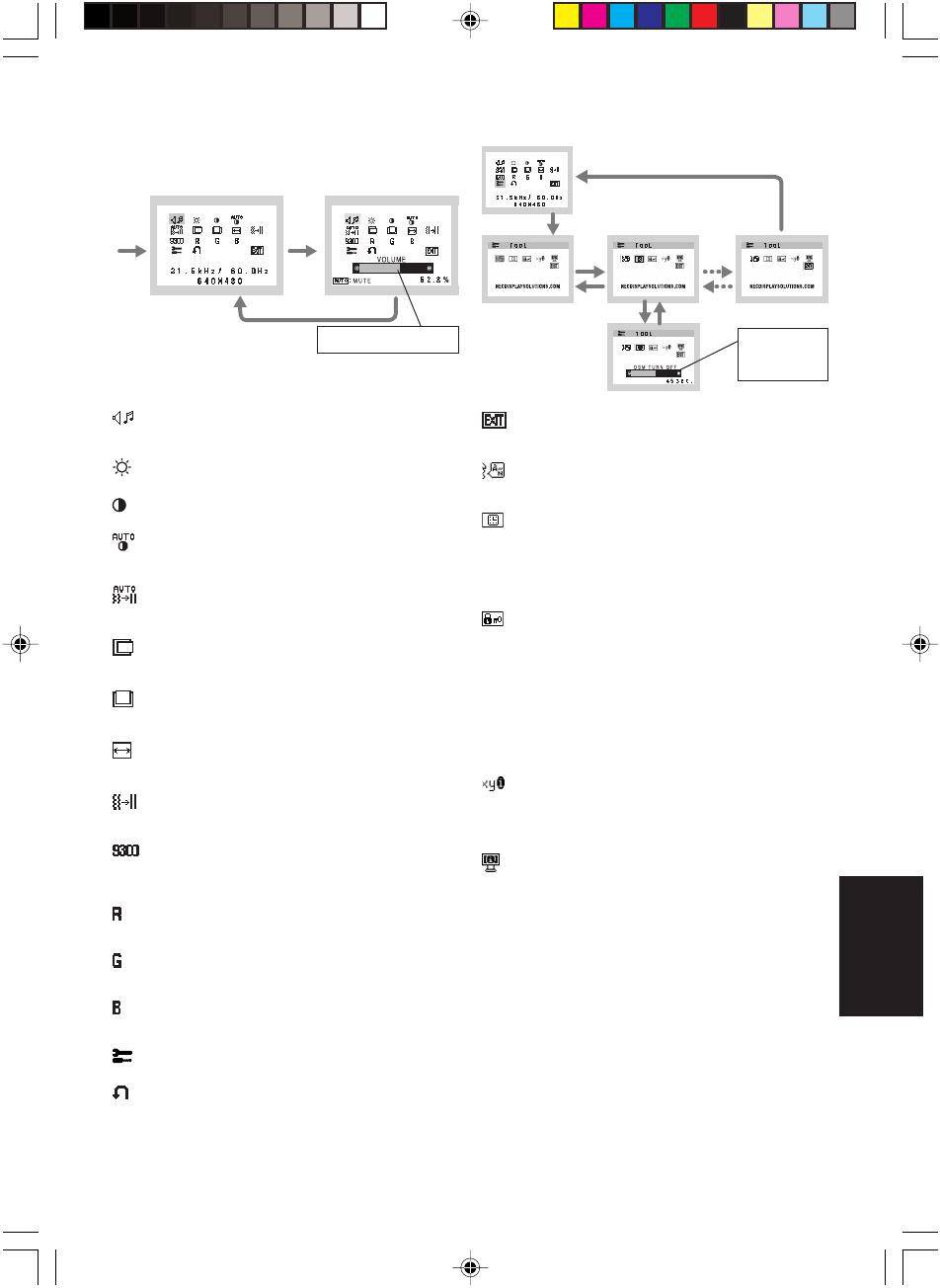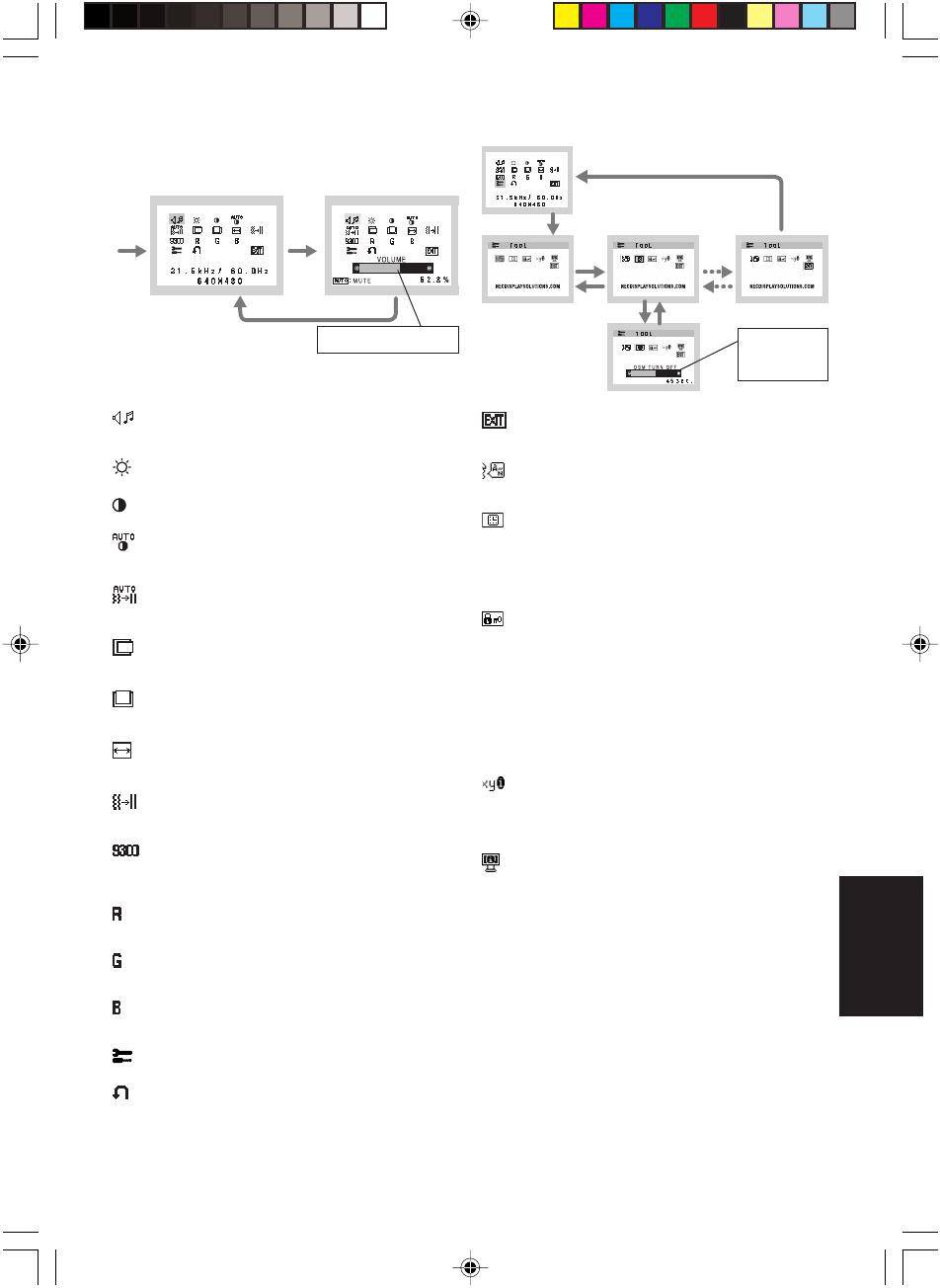
Русский
Русский-3
Подменю
(Icon Select)
(Выбор значка)
Нажимайте
кнопку
“-” или “+”
Подменю (Adjust) (Настройка)
Нажмите клавишу “SELECT”
Образец:
Нажмите клавишу “SELECT”
Нажмите клавишу “SELECT”
Главное меню (Icon Select)
(Выбор значка)
Главное меню (Adjust)
(Настройка)
Нажмите
клавишу
“SELECT”
Нажмите
клавишу
“SELECT”
Нажмите клавишу “SELECT”
Выполните настройку с
помощью кнопок “-” или “+”
2. Структура меню OSM
Выполните
настройку с
помощью кнопок
“-” или “+”
Нажимайте
кнопку
“-” или “+”
AUDIO (ЗВУК)
Значок громкости звука выбирается в зависимости от
состояния громкости (AUTO/RESET) (АВТО/СБРОС).
BRIGHTNESS (ЯРКОСТЬ)
Настройка общей яркости изображения и фона экрана.
CONTRAST (КОНТРАСТНОСТЬ)
Настройка яркости изображения по отношению к фону.
AUTO CONTRAST (АВТОКОНТРАСТНОСТЬ)
Коррекция изображения, соответствующего
нестандартным входным видеосигналам.
AUTO ADJUST (АВТОНАСТРОЙКА)
Автоматическая настройка параметров положения,
горизонтального размера и четкости.
LEFT/RIGHT (ВЛЕВО/ВПРАВО)
Контроль горизонтального положения изображения на
экране ЖКД.
DOWN/UP (ВНИЗ/ВВЕРХ)
Контроль вертикального положения изображения на
экране ЖКД.
H. SIZE (Г. РАЗМЕР)
Регулировка горизонтального размера путем увеличения
или уменьшения значения этого параметра.
FINE (ЧЕТКОСТЬ)
Улучшение фокусировки, четкости и устойчивости изображения
путем увеличения или уменьшения значения этого параметра.
COLOUR CONTROL SYSTEMS
(СИСТЕМЫ РЕГУЛИРОВКИ ЦВЕТА)
Четыре задаваемых варианта установки цвета (9300/7500/
6500/USER) для выбора необходимой настройки цвета.
COLOUR RED (КРАСНЫЙ)
Увеличение или уменьшение красного цвета. Изменение
будет отображаться на экране.
COLOUR GREEN (ЗЕЛЕНЫЙ)
Увеличение или уменьшение зеленого цвета. Изменение
будет отображаться на экране.
COLOUR BLUE (СИНИЙ)
Увеличение или уменьшение синего цвета. Изменение
будет отображаться на экране.
TOOL (ИНСТРУМЕНТЫ)
При выборе TOOL (ИНСТРУМЕНТЫ) можно войти в подменю.
FACTORY PRESET (ЗАВОДСКИЕ НАСТРОЙКИ)
Выбор параметра заводских настроек позволяет выполнить
сброс всех параметров OSM до значений, установленных на
заводе. Для этого необходимо в течение нескольких секунд
удерживать нажатой кнопку RESET (СБРОС). Отдельные
настройки можно сбросить, выделив их и нажав кнопку RESET.
EXIT (ВЫХОД)
При выборе кнопки EXIT (ВЫХОД) можно закрыть меню
OSM/ подменю.
LANGUAGE (ЯЗЫК)
Экранные меню настройки параметров переведены на
восемь языков.
OSM TURN OFF (ОТКЛЮЧЕНИЕ МЕНЮ OSM)
Меню параметров OSM будет оставаться на экране, пока
оно используется. В подменю OSM Turn Off (Отключение
экранного индикатора) можно выбрать время ожидания
монитора после последнего нажатия кнопки до закрытия
меню параметров OSM. Предварительно заданные
значения: 10 - 120 секунд с шагом в 5 секунд.
OSM LOCK OUT (БЛОКИРОВКА МЕНЮ OSM)
С помощью этого параметра можно полностью
заблокировать доступ ко всем функциям параметров
OSM, кроме Brightness (Яркость) и Contrast
(Контрастность). При попытке активизации параметров
OSM в режиме блокировки появится сообщение,
указывающее, что меню OSM заблокированы. Чтобы
включить функцию блокировки меню OSM, нажмите
кнопку “AUTO/ RESET”, затем “+” и удерживайте обе
кнопки нажатыми. Чтобы отключить функцию
блокировки меню OSM, нажмите кнопку “AUTO/ RESET”,
затем “+” и удерживайте обе кнопки нажатыми.
RESOLUTION NOTIFIER (ПОКАЗАТЕЛЬ
РАЗРЕШЕНИЯ)
Если выбрано значение ON (ВКЛ), через 30 секунд на
экране появляется сообщение о том, что параметр
разрешения отличается от оптимального разрешения.
MONITOR INFO (ИНФОРМАЦИЯ О МОНИТОРЕ)
Информация о номере модели и серийном номере монитора.
Предупреждение OSM
Меню предупреждения OSM исчезают при нажатии
кнопки SELECT.
NO SIGNAL (НЕТ СИГНАЛА): Эта функция выдает
предупреждение при отсутствии сигнала. Окно No Signal
(Нет сигнала) появляется при включении питания,
изменении входного сигнала или неактивном
видеоизображении.
RESOLUTION NOTIFIER (ПОКАЗАТЕЛЬ РАЗРЕШЕНИЯ):
Эта функция выдает предупреждение о необходимости
использования оптимизированного разрешения. Окно
Resolution Notifier (Показатель разрешения) появляется
при включении питания, изменении входного сигнала,
неправильном разрешении видеосигнала. Эту функцию
можно отключить в меню TOOL (ИНСТРУМЕНТЫ).
OUT OF RANGE (ВНЕ ДОПУСТИМОГО ДИАПАЗОНА):
Эта функция выдает рекомендации по использованию
оптимизированного разрешения и частоты регенерации.
Окно Out Of Range (Вне допустимого диапазона)
появляется при включении питания, изменении входного
сигнала, неправильной синхронизации видеосигнала.
06_Russian 16/5/06, 9:123